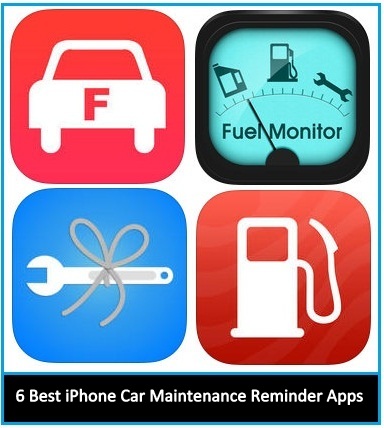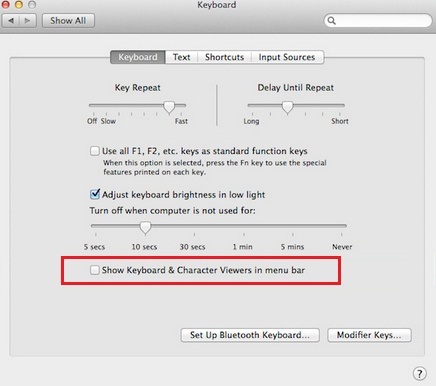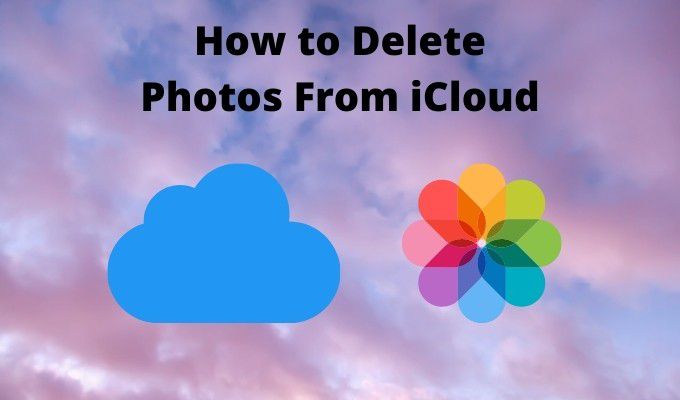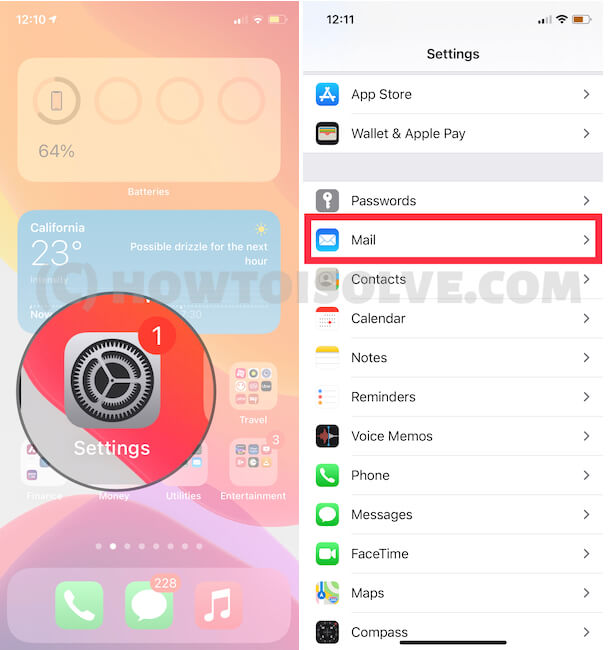Как удалить или остановить автозаполнение сохраненного пароля в Safari на Mac Big Sur

Просмотреть весь список сохраненных паролей на Mac из связки ключей iCloud
-
- Чтобы остановить все веб-сайты, используйте автозаполнение имени пользователя и пароля
- Перейдите на вкладку Автозаполнение и снимите флажок Параметры для имени пользователя и пароля веб-сайта или данных кредитной карты.
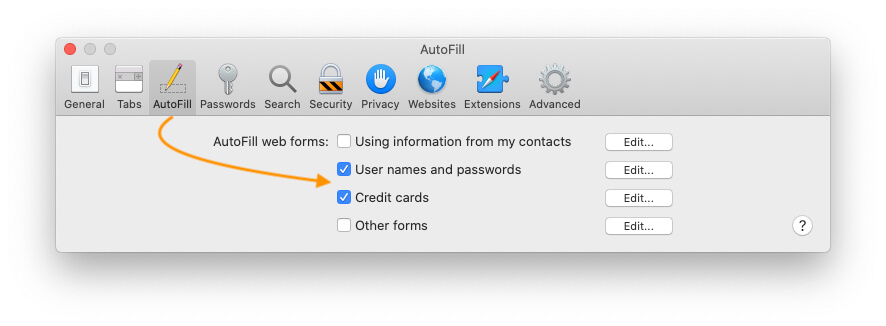
Используйте автозаполнение веб-форм для кредитных карт и данных для входа в Mac Safari: снимите флажок
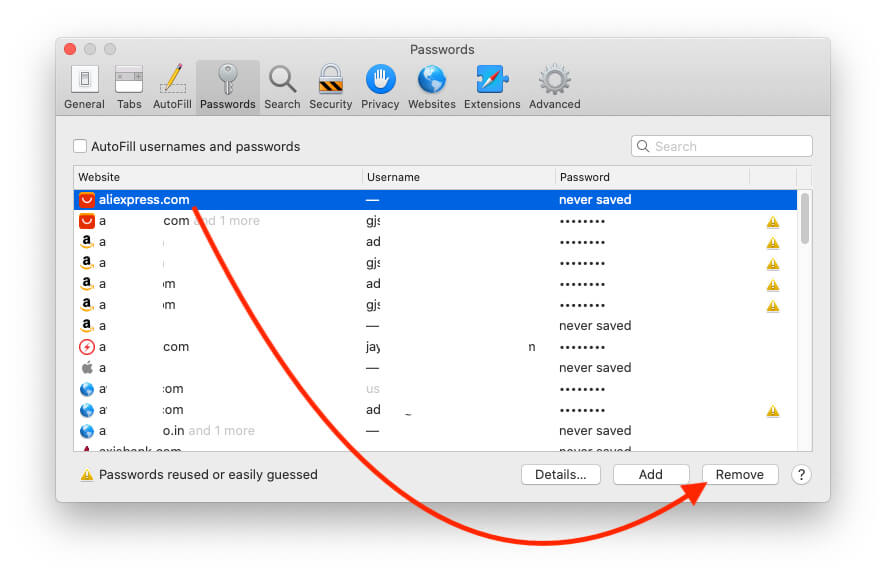
Выбор и удаление сохраненного пароля на Mac
- Нажмите «Удалить» из списка сохраненных паролей в Safari Mac и в Связке ключей iCloud.

Полностью удалить сохраненный пароль из связки ключей iCloud
Необходимо прочитать: Завершенное руководство по использованию сафари с автозаполнением на iPhone, iPad, Mac.
Остановить автозаполнение имен пользователей и паролей, которые в вашем Safari показаны сохраненные пароли, на Mac
мы можем остановить автозаполнение сохраненного пароля на Safari Mac с последней версией macOS. Это предотвратит несанкционированный вход в нашу учетную запись с сохраненным паролем на Mac.
- Откройте Safari на Mac.
- В верхнем меню выберите Safari> Настройки.
- Затем щелкните вкладку «Пароль».
- Затем введите пароль, чтобы разрешить изменения. также найдите другой вариант – «Автозаполнение имен пользователей и паролей». Снимите отметку этот вариант и все тут.

Остановите ваш Mac Safari, показывая сохраненный пароль